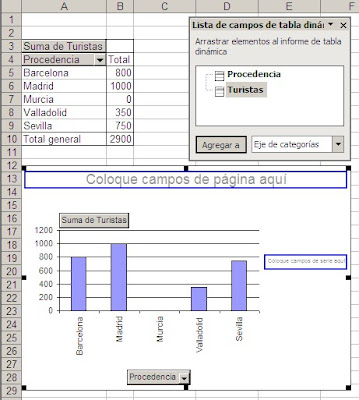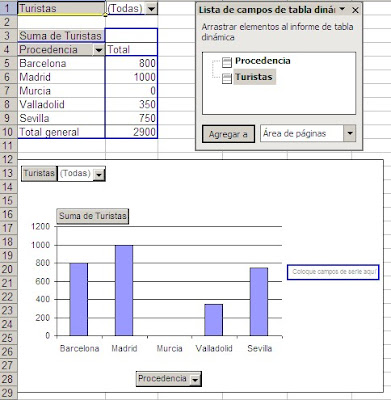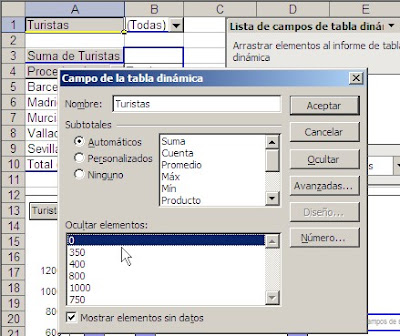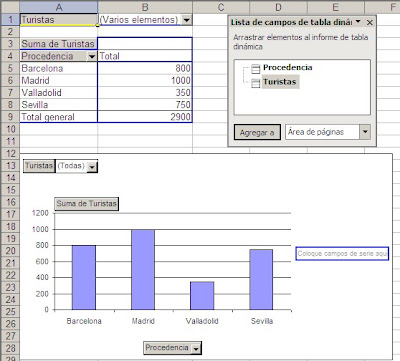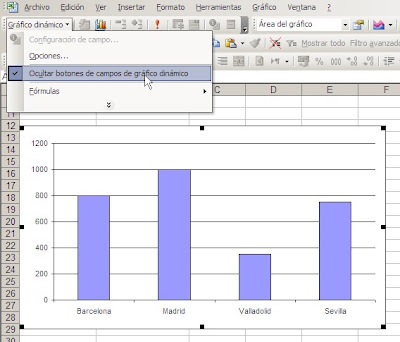Los programas del Office tienen una herramienta, poco conocida en mi opinión, que nos permite ubicar archivos por texto y por palabras claves.
Por ejemplo, tengo varios archivos de Excel con tablas para campeonatos de fútbol. Tienen en común que el texto “tabla de posiciones” forma parte del nombre del archivo. Para ubicarlos apretamos el botón de “Abrir” de la barra de herramientas (o Archivo-Abrir)
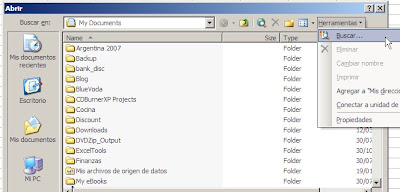
En el extremo superior derecho pulsamos Herramientas y Buscar. También podemos acceder a través del menú Archivo
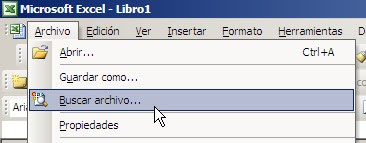
En Excel 2003 existen ciertas diferencias funcionales entre ambas posibilidades.
Usando el primer método se abre este formulario
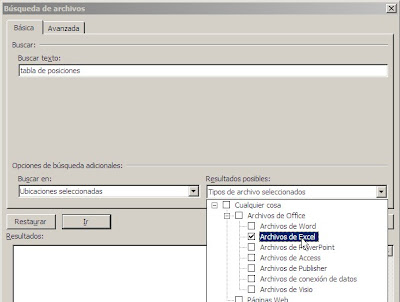
En “buscar texto” ponemos el texto de búsqueda y Tipo de archivo seleccionamos Excel. Al pulsar “Ir” comenzará la búsqueda de los archivos. En mi máquina la búsqueda dio estos resultados
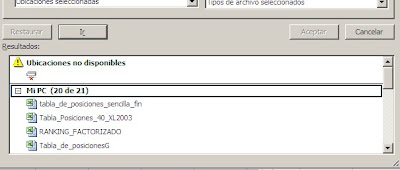
Una vez seleccionado el archivo, apretamos Aceptar para abrirlo.
Una posibilidad más avanzada es usar palabras claves. El requisito es incluir las palabras claves en el formulario Propiedades del archivo. Por ejemplo, en los archivos cuyo tema es facturación con Excel, he puesto la palabra clave “factura”
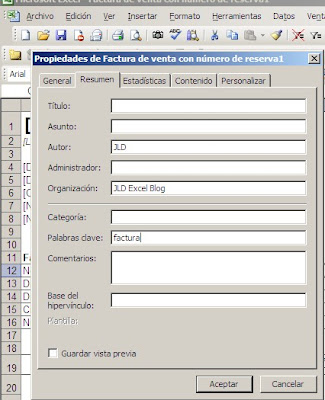
Abrimos Herramientas-Buscar y apretamos la pestaña Avanzada. En Propiedad elegimos Palabras clave, en Condición elegimos “incluye” y apretamos el botón “Agregar”. Como estamos usando una sola propiedad no hay necesidad de elegir entre las posibilidades “Y” u “O”.
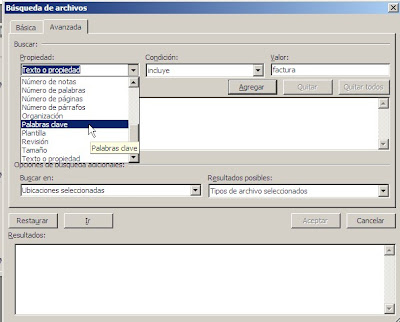
Apretamos “Ir” y podremos ver el resultado de la búsqueda
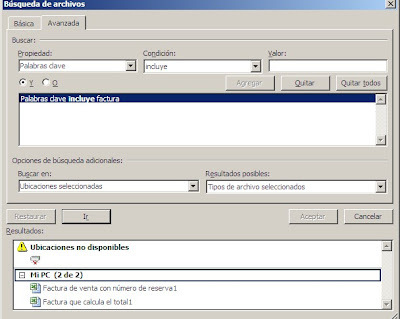
Como puede apreciarse este método es muy flexible y permite búsquedas de acuerdo a muchos criterios.
El método Archivo-Buscar tiene una interfaz levemente distinta
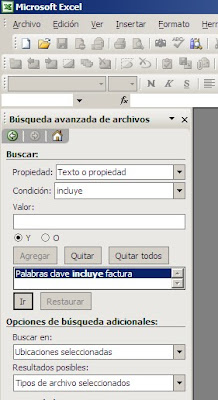
Technorati Tags: MS Excel